Die Karten App unter Windows 10 ist ein sinnvolles Hilfsmittel, die von vielen Windows 10 Anwender genutzt wird. Die Windows 10 Karten App lädt dabei je nach Kontinent und Land die passenden Karten online herunter.
Was viele Windows 10 Anwender allerdings nicht wissen, ist die Möglichkeit der Offline Karten. Diese Offline Karten stehen Eurem Windows 10 PC auch dann zur Verfügung, wenn der PC aktuell keine LAN oder WLAN Verbindung ins Internet hat.
Die passenden Einstellungsmöglichkeiten zu den Windows 10 Offline Karten findet Ihr in den Windows 10 Einstellungen, welche Ihr mit der bekannten Tastenkombination

aufrufen könnt. Anschließend wechselt Ihr in den Bereich
Apps (Deinstallieren, Standardwerte, optionale Funktionen, …)

und danach in den Reiter
Offline-Karten
Anschließend seht Ihr folgende Einstellungsmöglichkeiten.
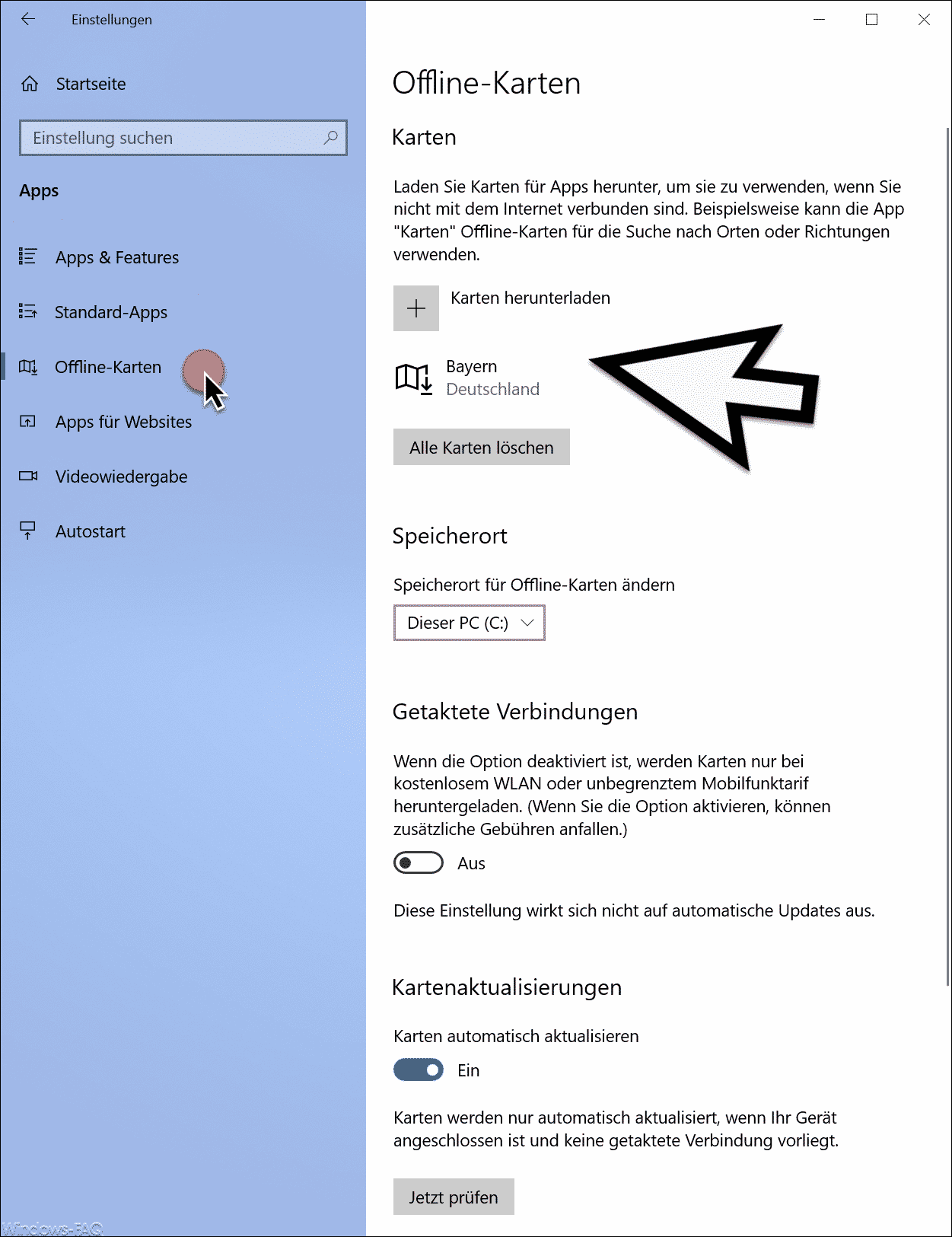
Hier seht Ihr eine Vielzahl von Optionen der Offline Karten von Windows 10.
Microsoft erklärt diese Offline Karten Funktion wie folgt.
Laden Sie Karten für Apps herunter, um sie zu verwenden, wenn Sie nicht mit dem Internet verbunden sind. Beispielsweise kann die App „Karten“ Offline Karten für die Suche nach Orten oder Richtungen verwenden.
Darunter seht Ihr auch gleich die Funktion
Karten herunterladen
mit der Ihr dann Karten für einzelne Kontinente, Länder und Bundesländer herunterladen könnt.
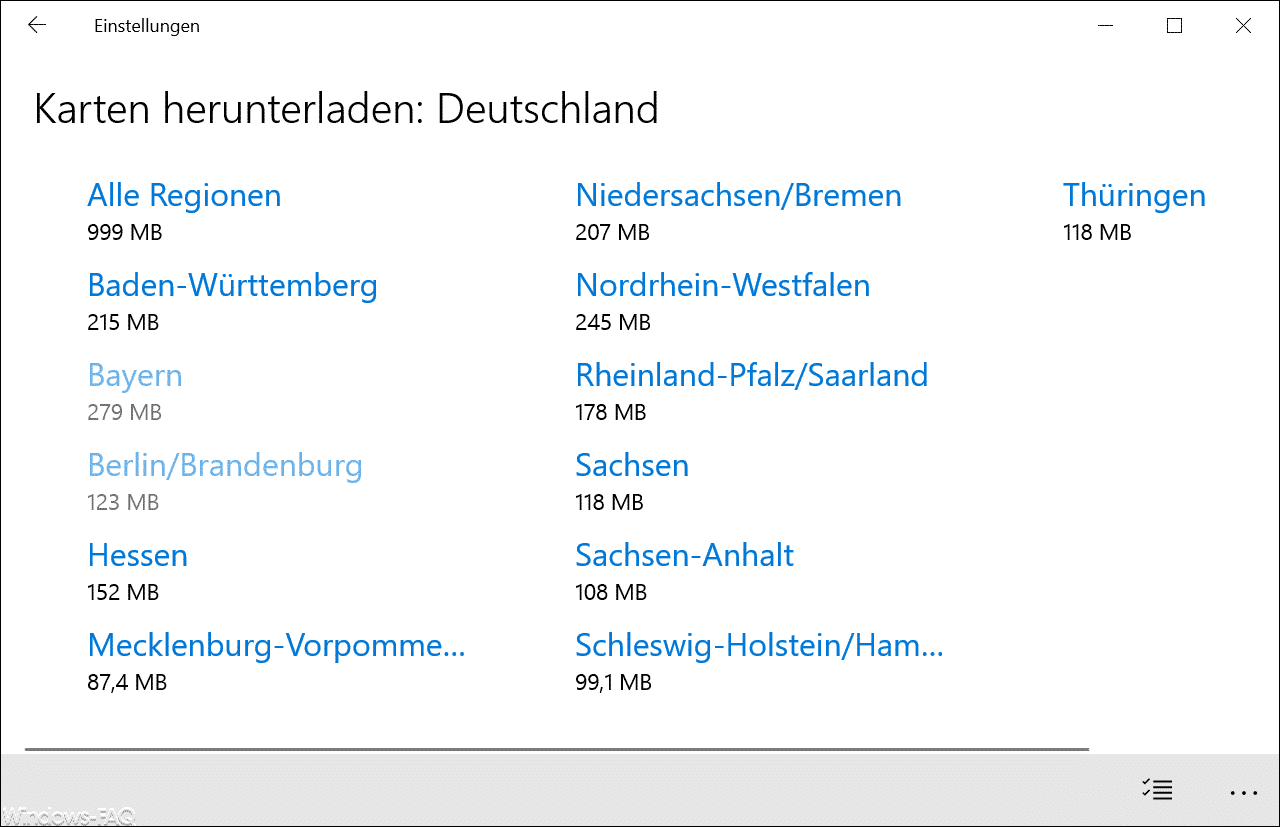
Ihr könnt Euch gleich mehrere Karten auf einmal downloaden und müsst nicht jedes Land oder Bundesland einzeln herunterladen.
In unserem Fall haben wir „Bayern“ bereits heruntergeladen und somit als Offline Karten bereitgestellt.
Über „Alle Karten löschen“ könnt Ihr alle Offline Karten wieder löschen und somit den belegten Speicherplatz wieder freigeben. Desweiteren habt Ihr die Möglichkeit den Datenträger auszuwählen, auf welchem die Offline Karten gespeichert werden sollen.
Offline Karten bei getakteten Verbindungen
Standardmäßig ist Windows 10 so eingestellt, dass Karten nur bei kostenlosem WLAN oder unbegrenzten Mobilfunktiontarif heruntergeladen werden. Dies könnt Ihr allerdings umgehen, in dem Ihr den Schiebeschalter bei den getakteten Verbindungen auf
Ein
stellt. Dann lädt Windows 10 auch über das Mobilfunknetz Offline Karten und Updates für die Offline Karten herunter, wodurch ggf. Gebühren anfallen können. Wir empfehlen Euch nicht, diese Option umzustellen.
Kartenaktualisierungen
Der Schalter für die Option
Karten automatisch aktualisieren
ist hingegen standardmäßig auf „Ein„. Dies bedeutet, dass Karten automatisch aktualisiert werden, wenn das Gerät angeschlossen ist und keine getaktete Verbindung vorliegt. Über den Button „Jetzt prüfen“ könnt Ihr auch überprüfen, ob ggf. Updates für Eure Offline Karte vorliegen und diese dann downloaden.
Abschließend findet Ihr hier noch Informationen zu weiteren „Windows 10 Apps„.
– Apps direkt aus dem Startmenü deinstallieren
– Zugriff auf das Dateisystem verhindern bei Windows 10 Apps
– Standort Dienste für Windows 10 und Windows Apps deaktivieren
– Windows Apps automatische Aktualisierung deaktivieren
– Autostart von Apps konfigurieren bei Windows 10
– Transparenz der Windows Apps bei Windows 10 ein- oder ausschalten
– Ausführen von Apps im Hintergrund bei Windows 10 deaktivieren
– Optionale Windows Komponenten oder Apps nicht vom WSUS herunterladen sondern über Windows Update herunterladen




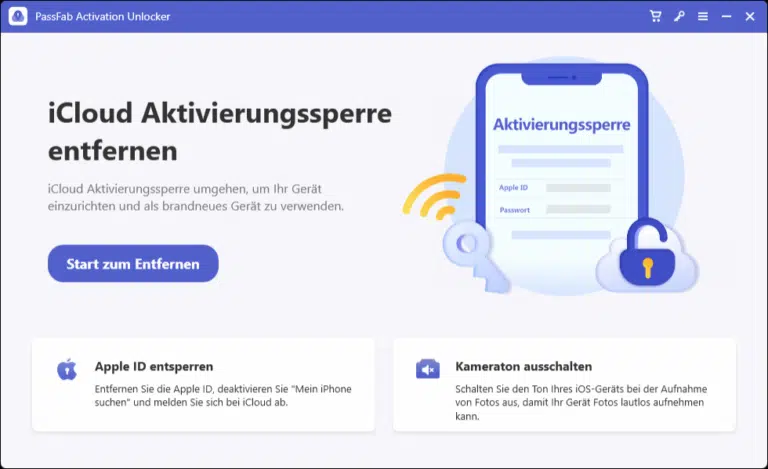

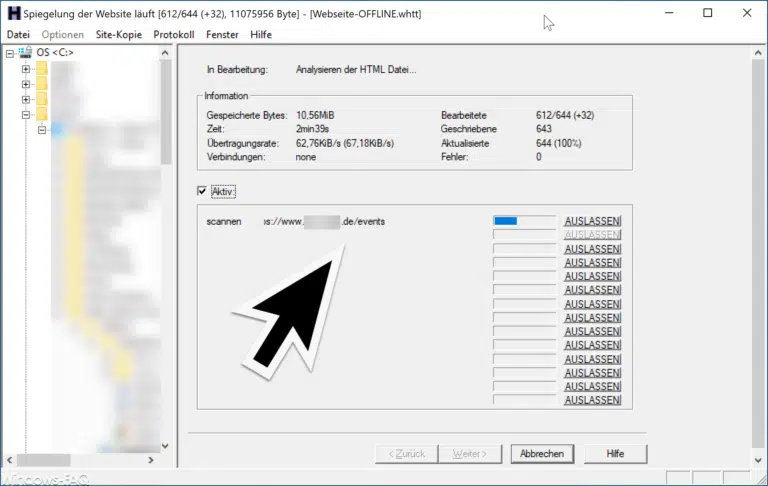


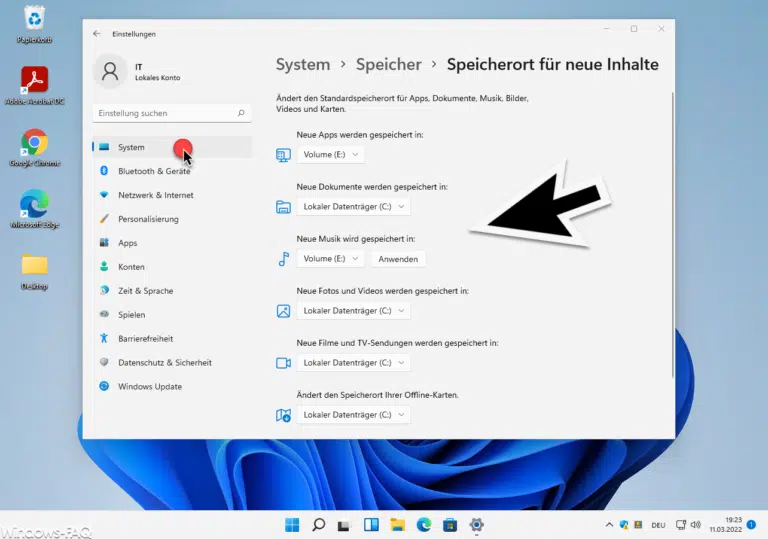
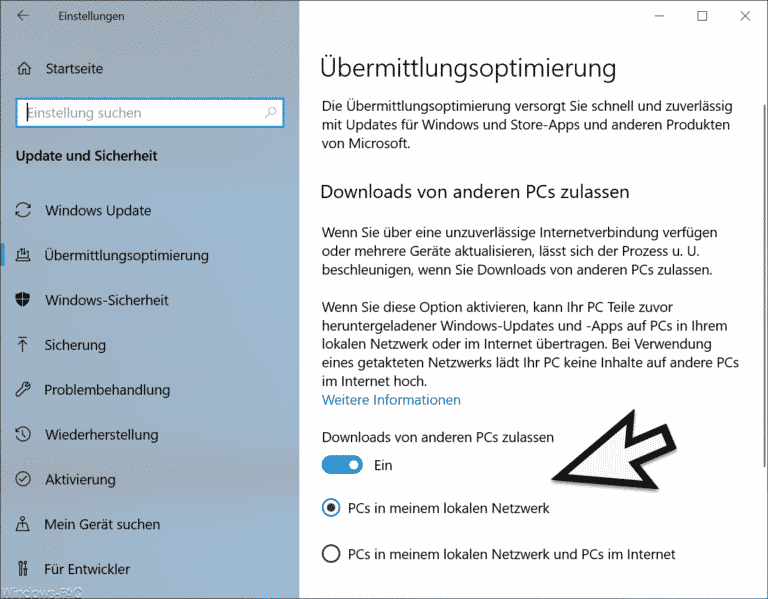

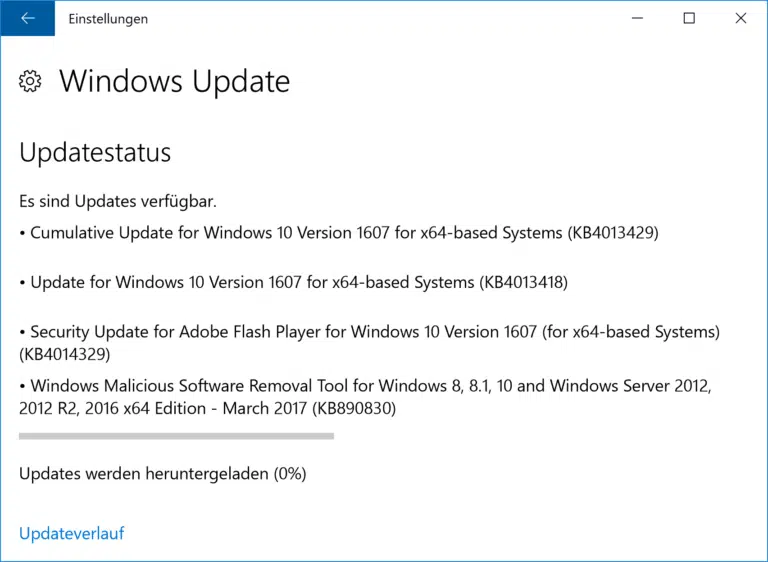

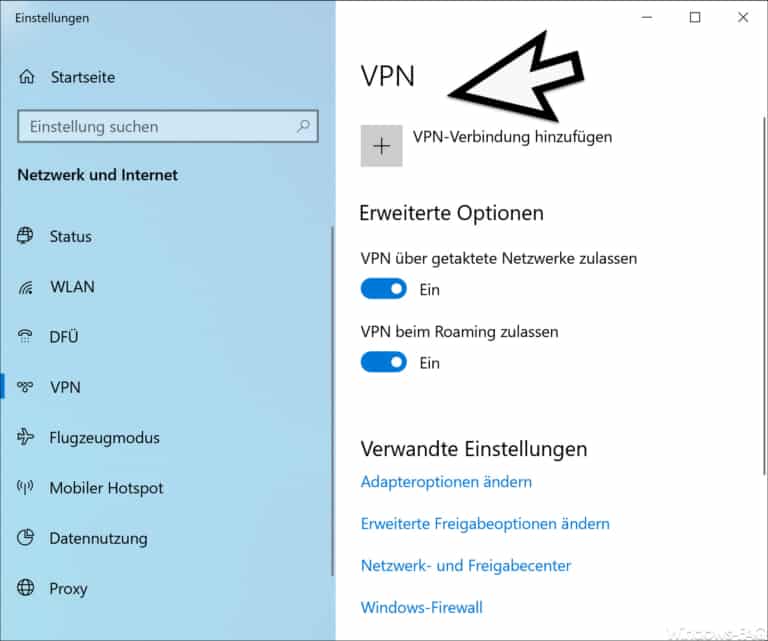
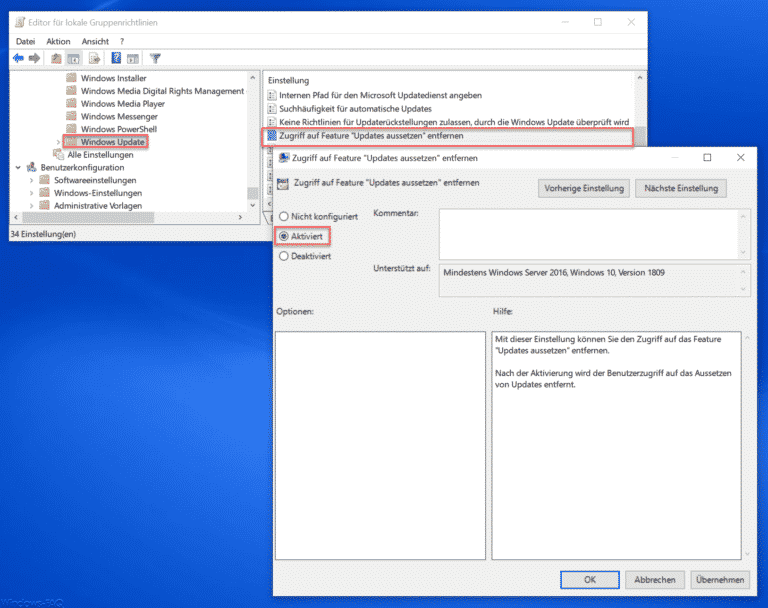
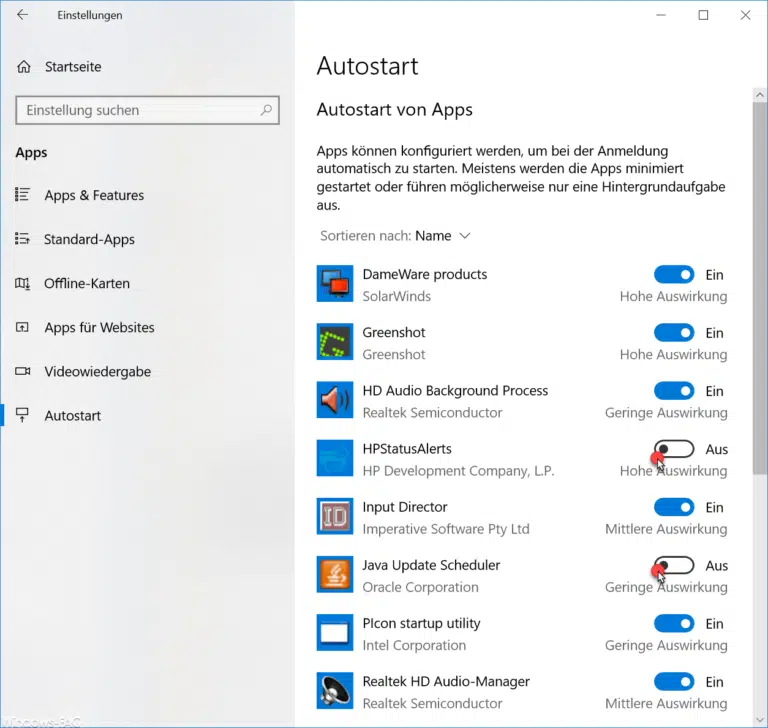
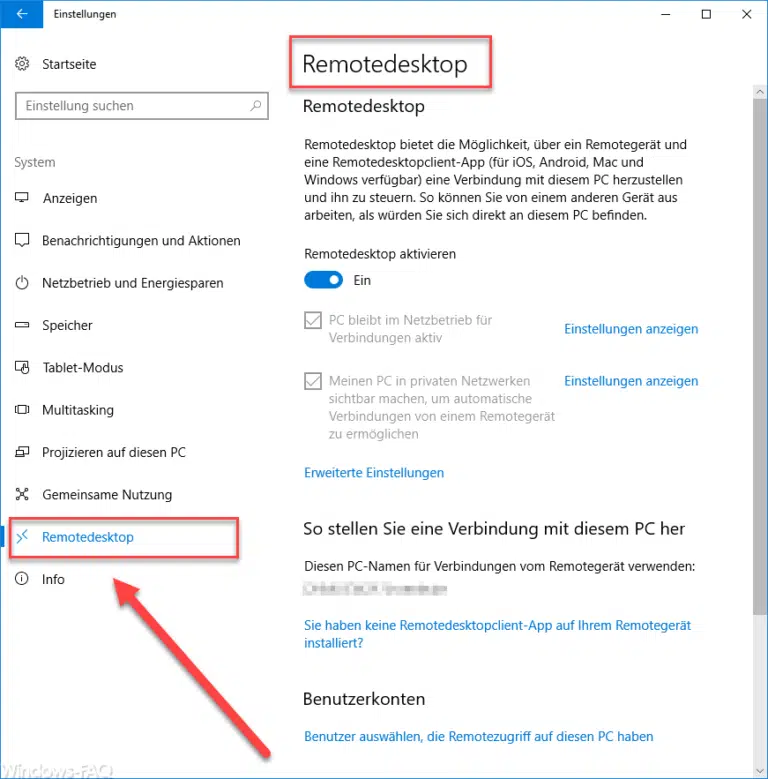
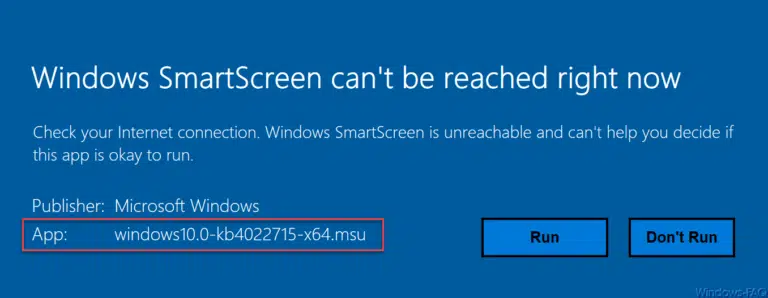
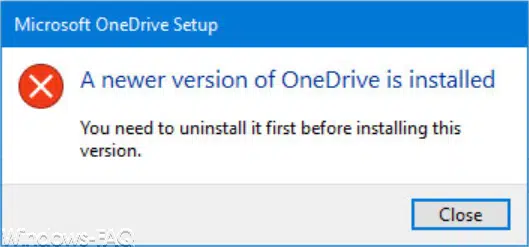

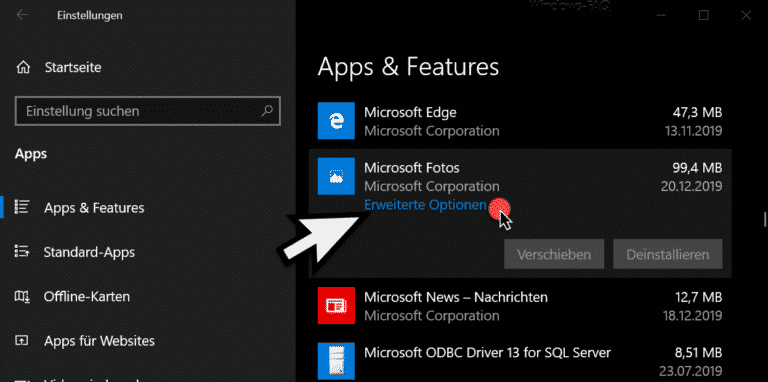
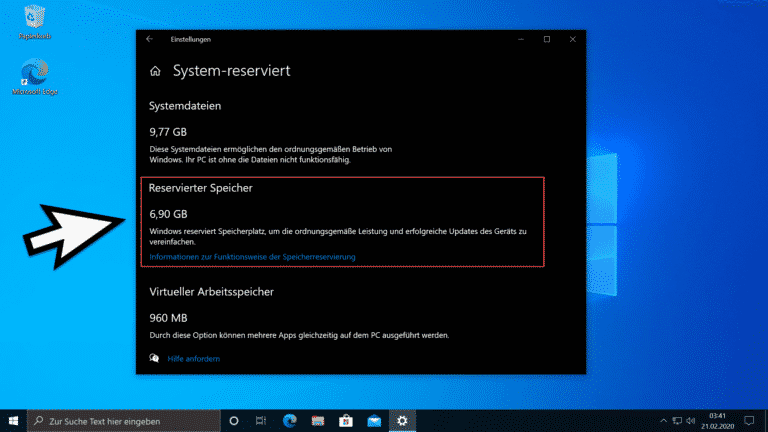
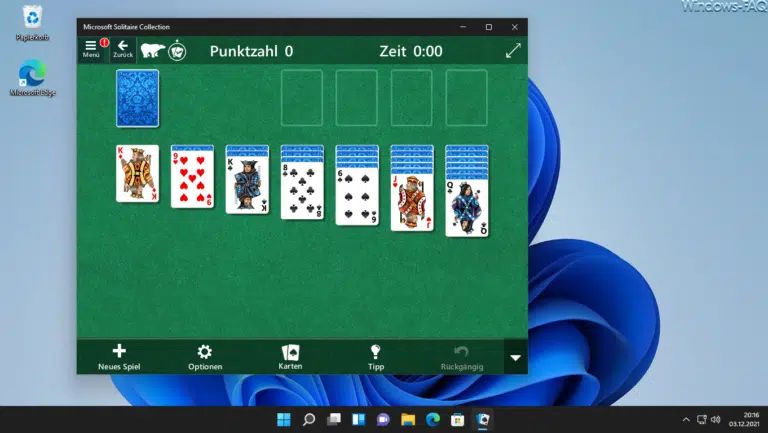
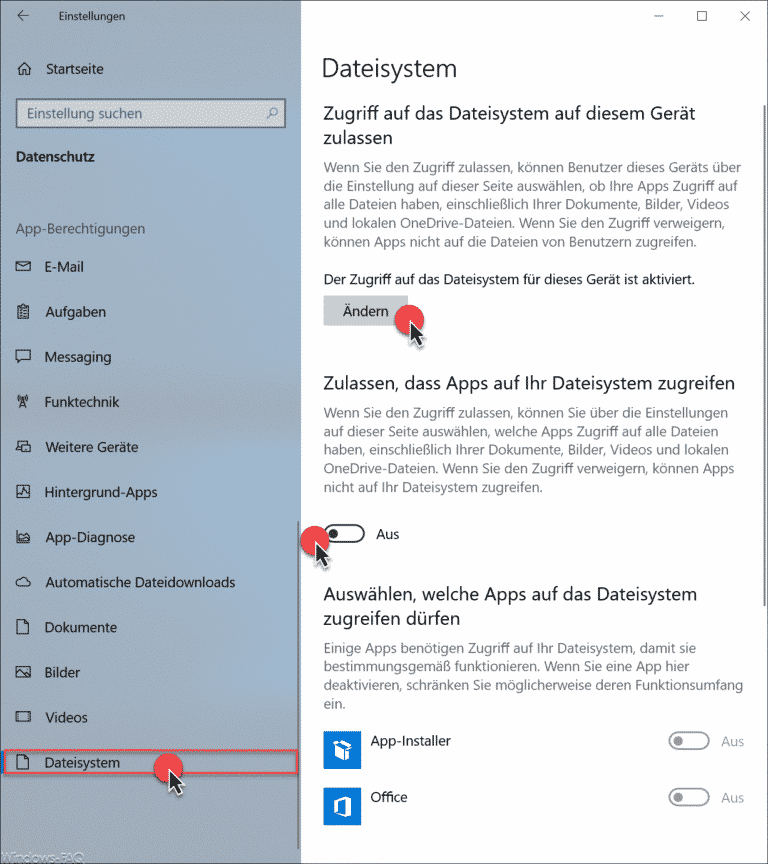

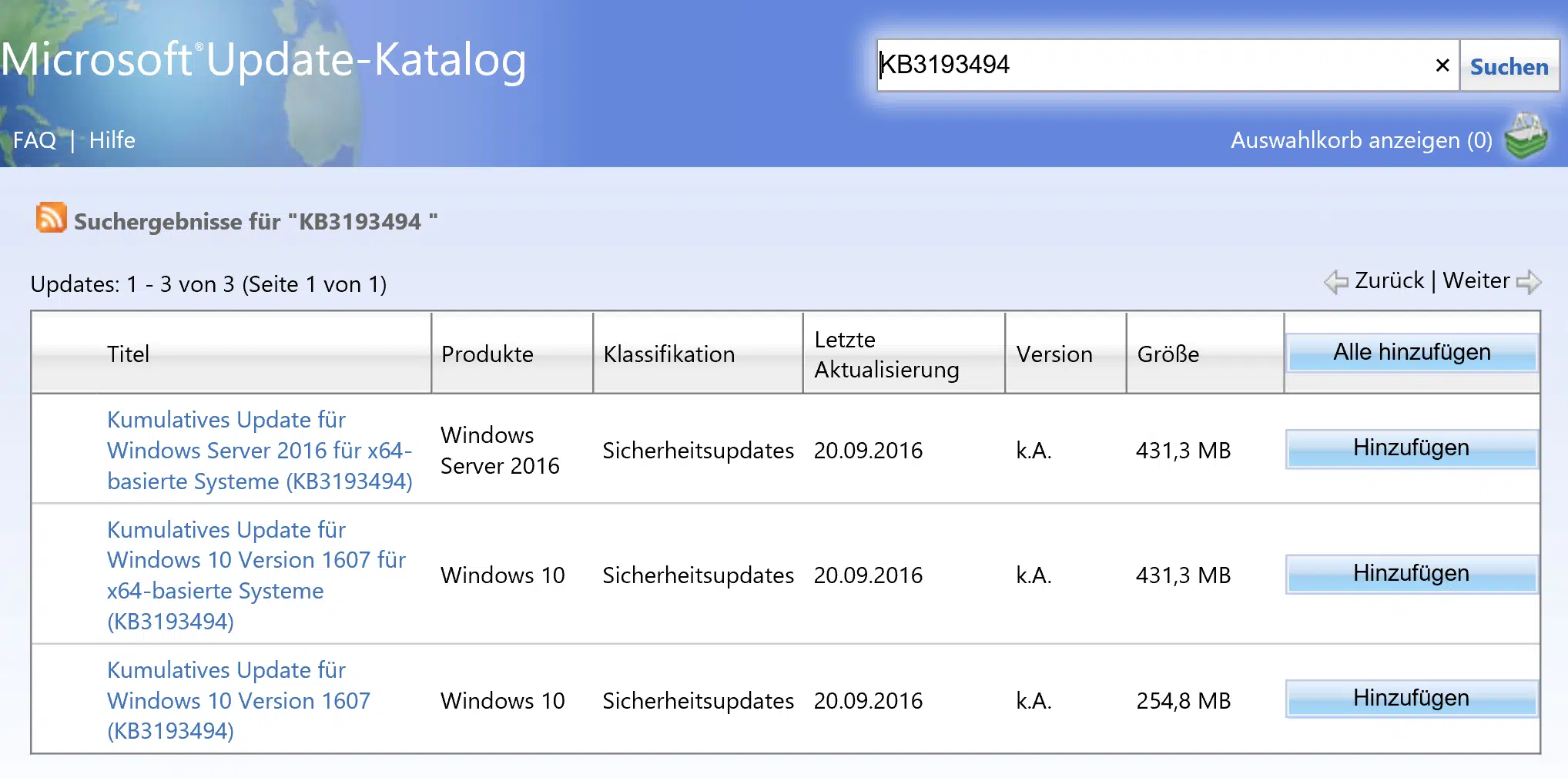

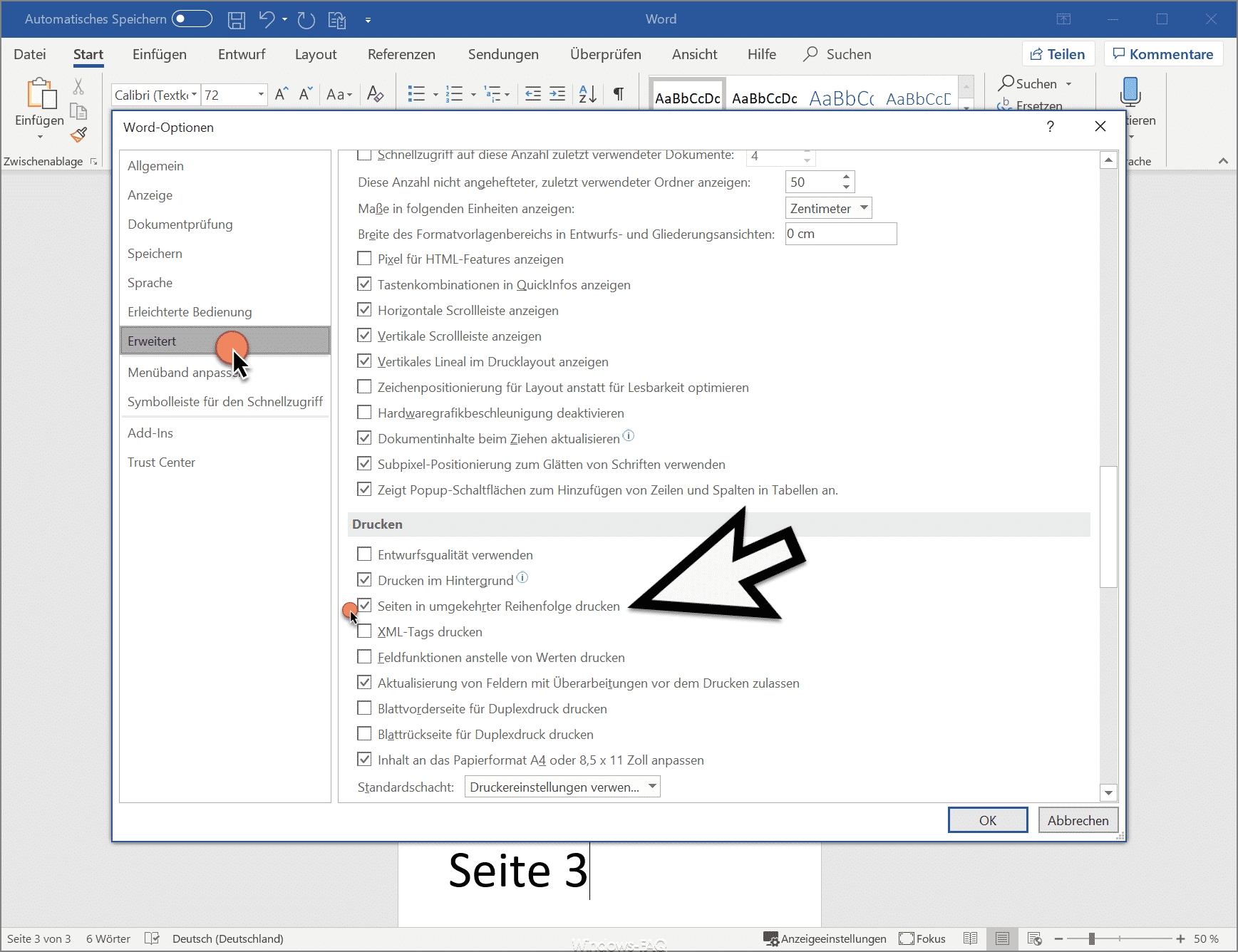




Neueste Kommentare